如何快速把word文档中图片一键批量全部另存导出 快速把word文档中图片一键批量全部另存导出的方法
发布时间:2017-07-04 13:47:00 浏览数:
今天给大家带来如何快速把word文档中图片一键批量全部另存导出,快速把word文档中图片一键批量全部另存导出的方法,让您轻松解决问题。
我们经常会遇到这样的情况,有些Word文档中有我们需要的图片,我们要将它导出,但如果需要导出的图片量很大,那么右键另存为图片明显是不明智的选择,接下来共享一个简单的办法,一键导出你需要的所有图片。具体方法如下:
1打开想要保存图片的word文档,然后点击左上角的“文件”菜单。
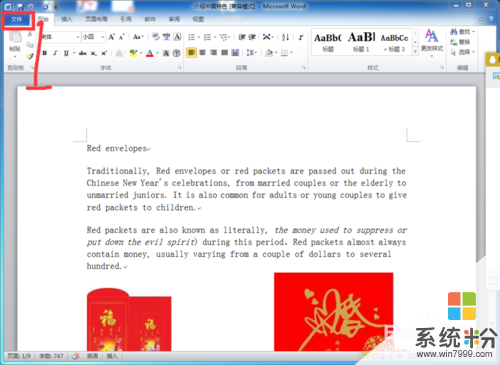 2
2点击“文件”菜单项之后在弹出的下拉菜单中选择“另存为”
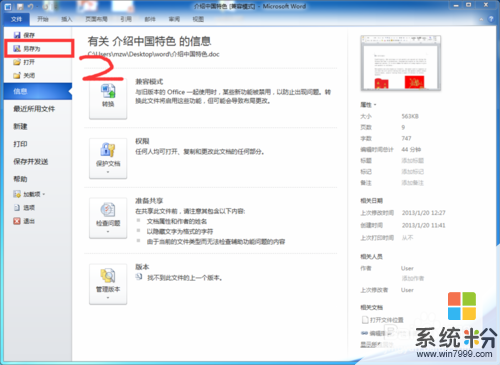 3
3在弹出的“另存为”窗口中新建一个文件夹并重命名为图片,然后双击进入,然后在下面的保存类型的下拉菜单中选择“网页”,注意,这一步非常重要。,然后点击“保存”。
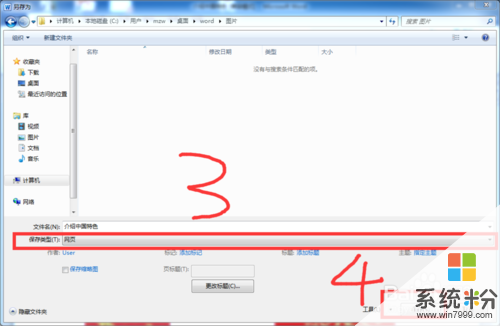 4
4在弹出的警示框中选择“继续”,如果不弹出这个框,则不用管这一步。
 5
5保存完成之后我们进入保存时新建的文件夹,会看到一个名称为XXX.files的文件夹(其中XXX为我们要保存的Word文档名),双击进入这个文件夹。
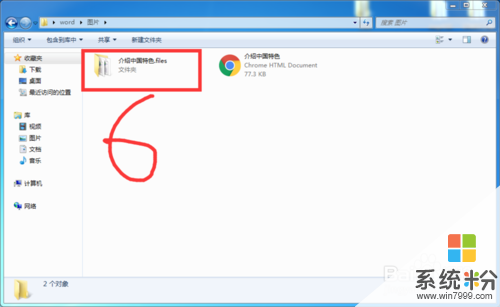 6
6然后就可以看到自己想要的图片统统都在这儿了
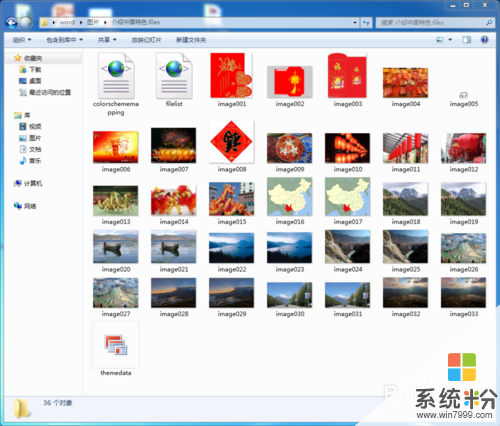
以上就是如何快速把word文档中图片一键批量全部另存导出,快速把word文档中图片一键批量全部另存导出的方法教程,希望本文中能帮您解决问题。